إذا كنت تبحث عن نسخة احتياطية من سطح المكتب سينامونالإعدادات للاستخدام في المستقبل ، لن يعمل حل النسخ الاحتياطي مثل Deja-Dup. بدلاً من ذلك ، لإنشاء نسخة احتياطية كاملة للطريقة التي يبدو بها إعداد Cinnamon ، ستحتاج إلى التفاعل مع ملفات التكوين المختلفة ، وإلقائها في الخارج ووضعها جانباً كنسخة احتياطية.
المفسد التنبيه: قم بالتمرير لأسفل ومشاهدة الفيديو التعليمي في نهاية هذه المقالة.
النسخ الاحتياطي لسطح المكتب القرفة
لبدء النسخ الاحتياطي ، ستحتاج إلى فتح نافذة طرفية واستخدام dconf أداة. داخل المحطة ، واستخدام dconf لإفراغ جميع إعدادات القرفة في ملف.
ملاحظة: لا تقم بهذا كجذر أو sudo ، حيث قد لا يمكن للمستخدم العادي الوصول إلى الملف. يمكنك أيضًا تصدير الإعدادات الخاطئة.
dconf dump /org/cinnamon/ > cinnamon_desktop_backup
جري تفريغ dconf سوف تطبع جميع التكوينات لبيئة سطح المكتب سينامون إلى ملف في / الوطن / اسم المستخدم / دليل المسمى cinnamon_desktop_backup. تريد أن ترى ما تحتوي الإعدادات؟ عرض الملف مع قط أمر.

cat cinnamon_desktop_backup | more
بدلاً من ذلك ، لا تتردد في فتح ملف التكوين داخل محرر نصوص Cinnamon الافتراضي. القيام بذلك عن طريق الضغط Ctrl + F2 على لوحة المفاتيح ، واكتب gedit cinnamon_desktop_backup. ضع في اعتبارك أن أي تغييرات تجريها على الملف ستؤثر على كيفية استعادة النسخة الاحتياطية لاحقًا. إذا قمت بفوضى النسخ الاحتياطي ، فقد تحتاج إلى إعادة تشغيل تفريغ dconf أمر للحصول على ملف جديد.
استعادة سطح المكتب القرفة
وجود نسخة احتياطية ملف التكوين للقرفةمفيد ، خاصة إذا قمت بإعادة تثبيت نظام التشغيل الخاص بك. لاستعادة النسخة الاحتياطية ، افتح محطة (غير الجذر). تعمل استعادة النسخ الاحتياطية بشكل كبير مثل إنشائها في سينامون ، وتتضمن dconf أمر.
dconf load /org/cinnamon/ < cinnamon_desktop_backup
يرجى فهم أن سطح المكتب سينامون سوفتعطل بعد استعادة نسخة احتياطية. لأي سبب كان ، لا يمكن لسطح المكتب التعامل مع التغييرات المفاجئة. لحل هذه المشكلة ، ستحتاج إلى تسجيل الخروج من جهاز الكمبيوتر الخاص بك ، ثم العودة مرة أخرى. إذا لم يساعد تسجيل الدخول والخروج ، فقد تحتاج إلى إعادة التشغيل بالكامل.
بعد تسجيل الدخول مرة أخرى إلى سطح المكتب ، يجب أن يبدو كل شيء كما كان عند تشغيل النسخة الاحتياطية.
إعادة تعيين سطح المكتب إلى القرفة الافتراضي
إذا كانت النسخة الاحتياطية من Cinnamon لا تعمل أو تالفة ، فقد ترغب في إعادة تعيين سطح مكتب Cinnamon والبدء من جديد. للقيام بذلك ، ستحتاج إلى الاستفادة من إعادة تعيين dconf أمر. لإعادة ضبط القرفة ، افتح المحطة الطرفية وقم بتشغيل الأمر التالي.
dconf reset /org/cinnamon
يجب أن يكون هذا الأمر كافيًا لمسح جميع إعدادات التكوين لـ Cinnamon ، في معظم الحالات.
لا تعمل إعادة تعيين Dconf بمفردها بنسبة 100٪ من الوقت ، لذلك قد تحتاج إلى استخدام -F. باستخدام "القوة" يخبر أداة Dconf لتطبيقالتغييرات في النظام ، بغض النظر عن ما. استخدم هذا الأمر فقط إذا كان عليك ذلك ، لأنه في حالة تلف الإعداد بالكامل ، فقد لا يؤدي فرض إعادة التعيين إلى إصلاح كل شيء.
dconf reset -f /org/cinnamon/
النسخ الاحتياطي إعدادات التطبيق الصغير
خلال هذه المقالة ، قمنا بتحديد الطرقيمكن للمستخدمين استخدام أداة Dconf لتصدير واستيراد التكوينات بسهولة. ومع ذلك ، ليست هذه هي الطريقة الوحيدة لعمل نسخة احتياطية من سطح مكتب سينامون. اتضح أن سطح المكتب يتيح للمستخدمين إعدادات النسخ الاحتياطي للتطبيقات الصغيرة على اللوحة. لإنشاء نسخة احتياطية ، أولاً ، انقر بزر الماوس الأيمن على التطبيق الصغير للوحة لفتح قائمة النقر بزر الماوس الأيمن. في هذه القائمة ، ابحث عن "التهيئة".
ملاحظة: قد تتطلب بعض تطبيقات سطح المكتب من المستخدم أولاً النقر فوق "التفضيلات" في قائمة النقر بزر الماوس الأيمن ، قبل الكشف عن "التهيئة".
يحتوي كل تطبيق صغير على نافذة تكوين ولكل منهانافذة التكوين مختلفة. في هذه المنطقة ، يمكن للمستخدم تغيير إعدادات التطبيق الصغير بحرية. لإنشاء نسخة احتياطية كاملة من إعدادات التطبيق الصغير للوحة ، ابحث عن قائمة قابلة للنقر في الركن الأيمن العلوي من النافذة. بمجرد النقر فوقه ، ابحث عن "تصدير إلى ملف" واختره.
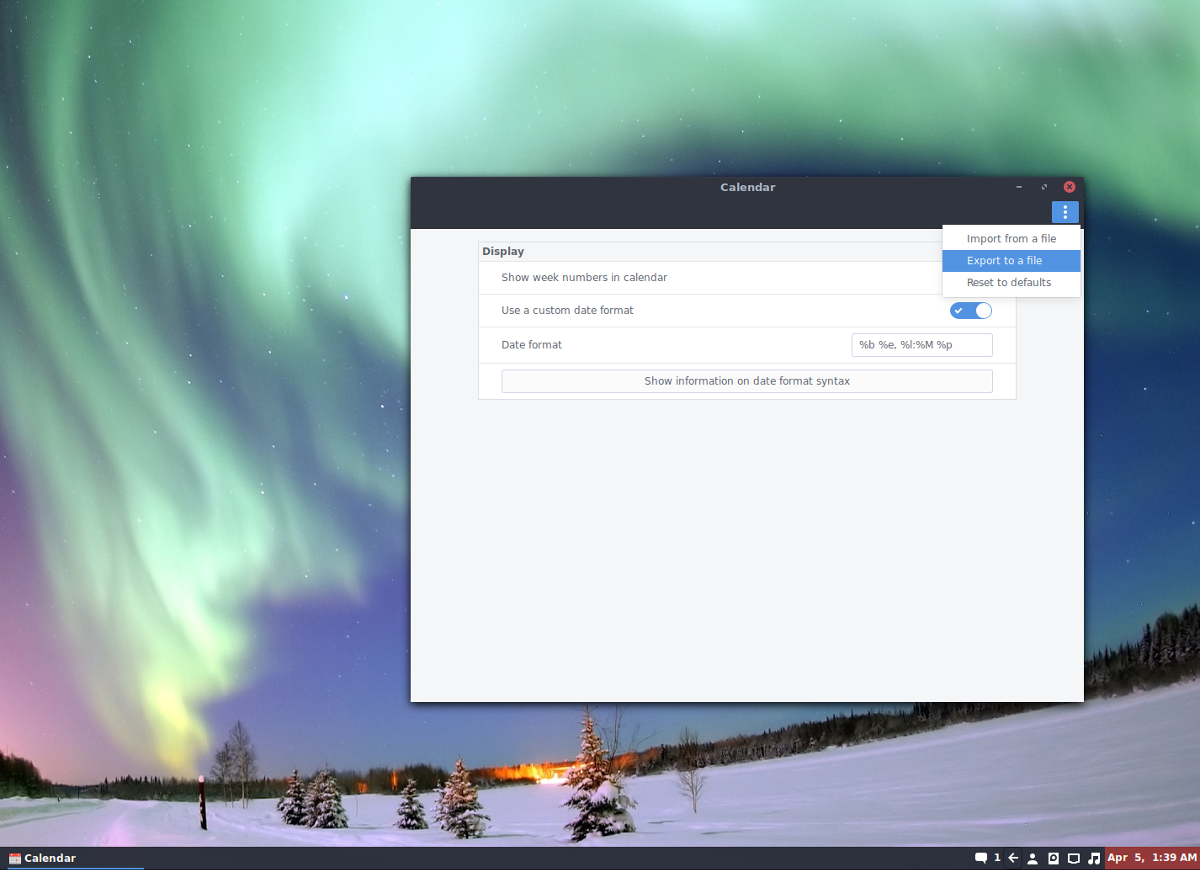
تحديد خيار "تصدير إلى ملف" سوف يسمحيقوم المستخدم بتصدير إعدادات وتكوينات التطبيق الصغير. تأكد من تسمية شيء لا تنسى ، وعمل نسخة احتياطية من ملف التكوين في مكان آمن (مثل Dropbox أو Google Drive أو خادم منزلي).
استعادة إعدادات التطبيق الصغير للقرفة
هل تحتاج إلى استعادة إعدادات التطبيق الصغير؟ للقيام بذلك ، أضف التطبيق الصغير إلى اللوحة الخاصة بك ولا تقم بتكوينه. انقر بزر الماوس الأيمن على التطبيق الصغير في اللوحة ، وابحث عن "التهيئة" وانقر فوقه. من هنا ، انظر إلى القائمة في الجزء العلوي الأيمن. هذه المرة ، بدلاً من تحديد "تصدير إلى ملف" ، اختر خيار "استيراد من ملف". استخدم متصفح الملفات ، وابحث عن ملف تهيئة JSON من قبل ، وافتحه.
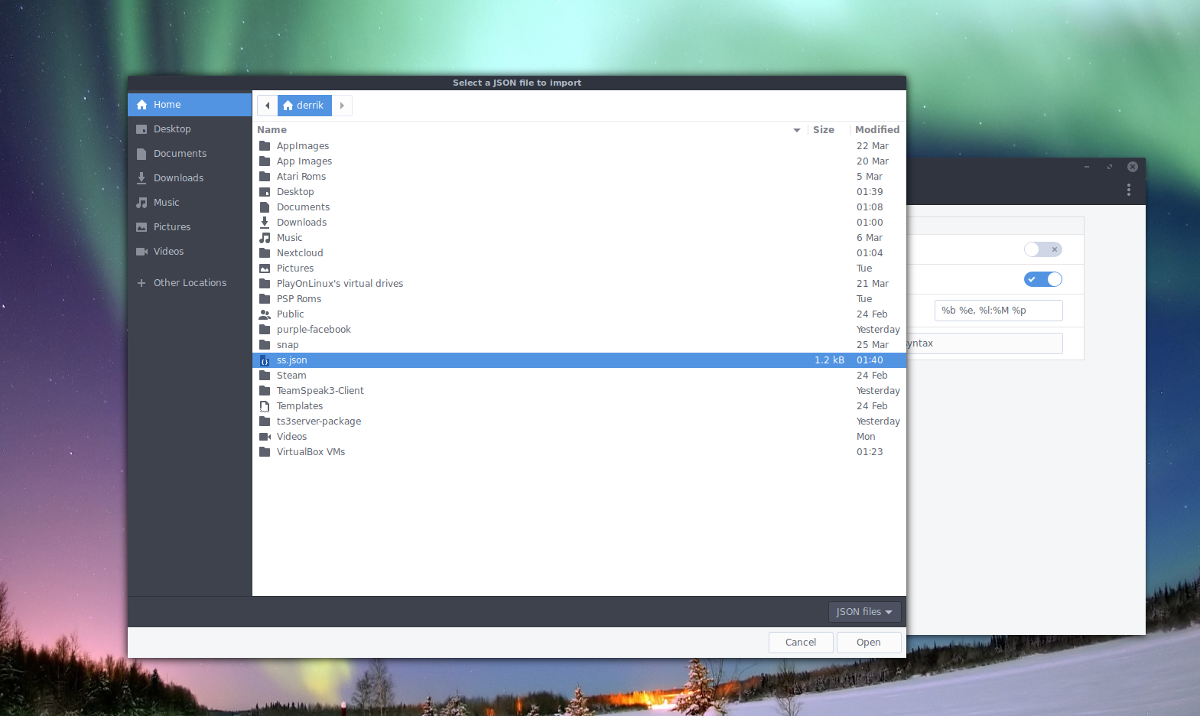
عند تحميل ملف التكوين في متصفح الملفات ، يجب على Cinnamon تطبيق إعدادات التكوين الخاصة بك على التطبيق الصغير للوحة. كرر هذه العملية لكل تطبيق صغير قمت بنسخه احتياطيًا.
ملاحظة: إذا قمت بتنزيل تطبيق صغير من متجر تطبيقات Cinnamon ، فستحتاج إلى القيام بذلك مرة أخرى قبل استعادة النسخ الاحتياطية له.












تعليقات